Clippings
Eén van de extensies die ik zelf het meest gebruik, is de extensie "Clippings". Het principe van Clippings is heel eenvoudig: je hebt een zinnetje of iets dergelijks wat je vaak gebruikt en slaat die zo op dat je hem erg eenvoudig kunt gebruiken. Als voorbeeld bij mij: ik heb een clipping voor het verwijderen van signatures die te groot zijn.
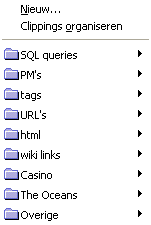
Wanneer je een nieuwe clipping wilt toevoegen, kan je op "nieuw" klikken. Dan wordt alles in het veld waar je op staat met je cursor als clipping gezien. Voor een bepaald gedeelte moet je eerst dat gedeelte selecteren, en dan op "nieuw van selectie" klikken, op de plaats waar eerst "nieuw" stond. Wanneer je op "Clippings organiseren" drukt, kan je alles instellen. Bijvoorbeeld een nieuwe map, een nieuwe clipping, verwijderen van een clipping. Een andere handige feature is dat je clippings kunt exporteren. Dan wordt die opgeslagen als een bestandje, die je vervolgens kunt verspreiden. Op die manier kan je bijvoorbeeld anderen blij maken met jouw clippings, maar het is ook handig wanneer je op meerdere computers werkt.

Wanneer je, na een tekst geselecteerd te hebben, via rechter muisknop op "Nieuw van Selectie" hebt geklikt, kan je de Clipping toevoegen aan je lijst, in een map zetten, en een sneltoets geven voor de dingen die je écht vaak gebruikt.
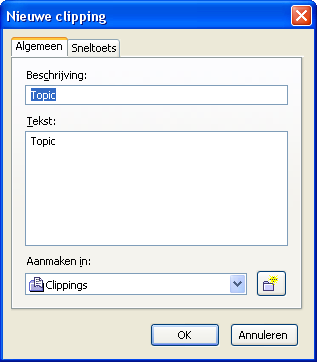
Tot slot is er ook nog een mogelijkheid om een selectie te verslepen naar een icon in de taakbalk, als je even snel iets als clipping toe wilt voegen.

[table=simple]
Extensie:|Clippings| |Compatible:|Firefox 2.0.* – 3.0.*
Versie:|3.0.2| |Getest met:|Firefox 3.0.3
Links:|Download - Website| |Taal:|Nederlands
[/table]





Recommended Comments